在日常生活中,我们经常会在手机上进行各种操作和存储大量重要文件,不可避免地会遇到一些意外情况,导致手机中的文件丢失或损坏。为了避免这种情况发生,我们可以利用电脑中的备份文件来还原手机上的数据。手机上计算机如何还原呢?电脑中的备份文件又如何恢复到手机呢?接下来我们将一一探讨这些问题。
电脑中的备份文件如何恢复到手机
方法如下:
1.
首先使用数据线把手机和电脑连接,然后在手机上选择“传输文件”。
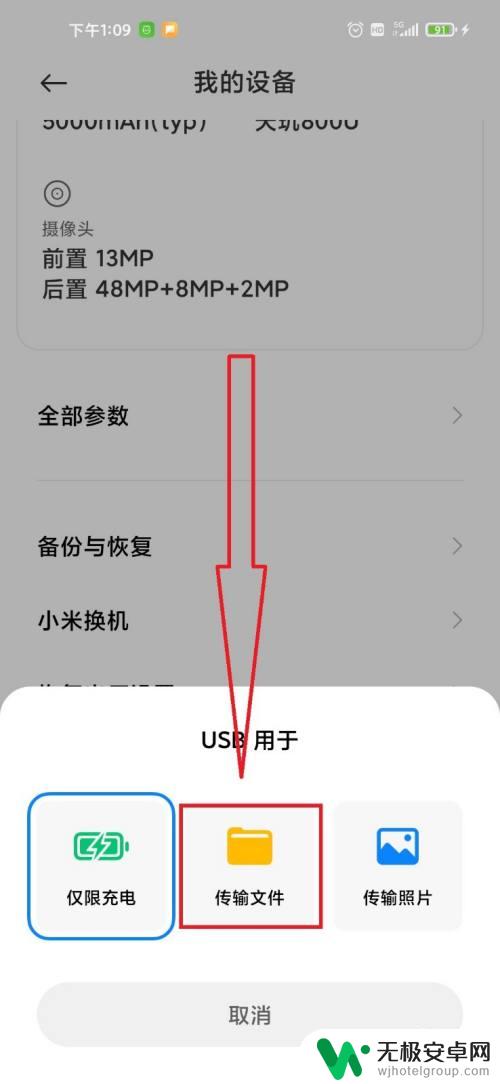
2.然后在手机上打开“设置”。
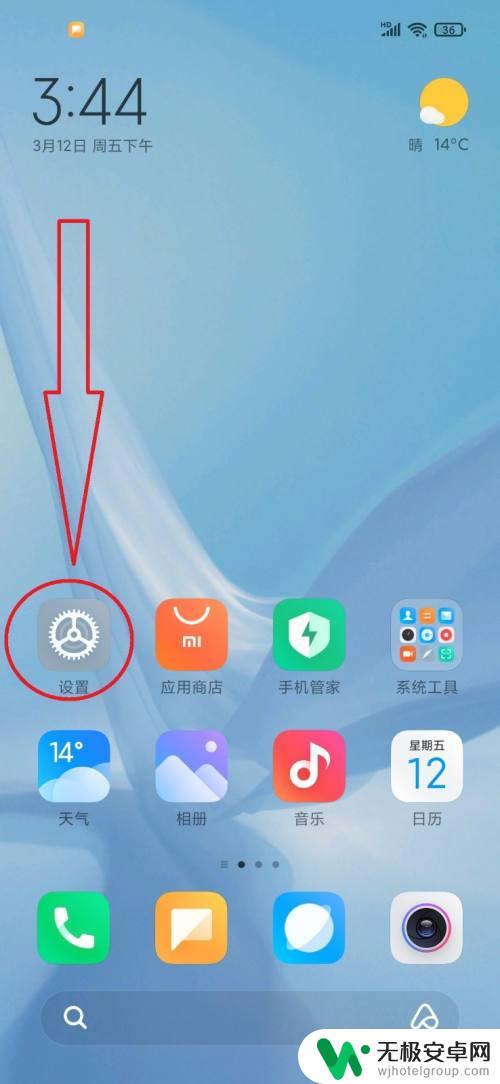
3.在设置中,点击“我的设备”。
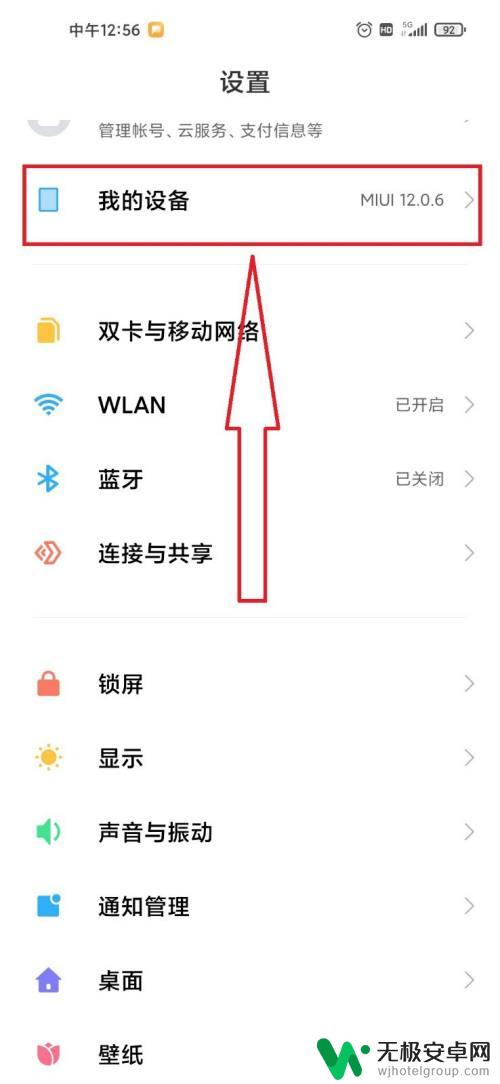
4.在我的设备中,点击“备份与恢复”。
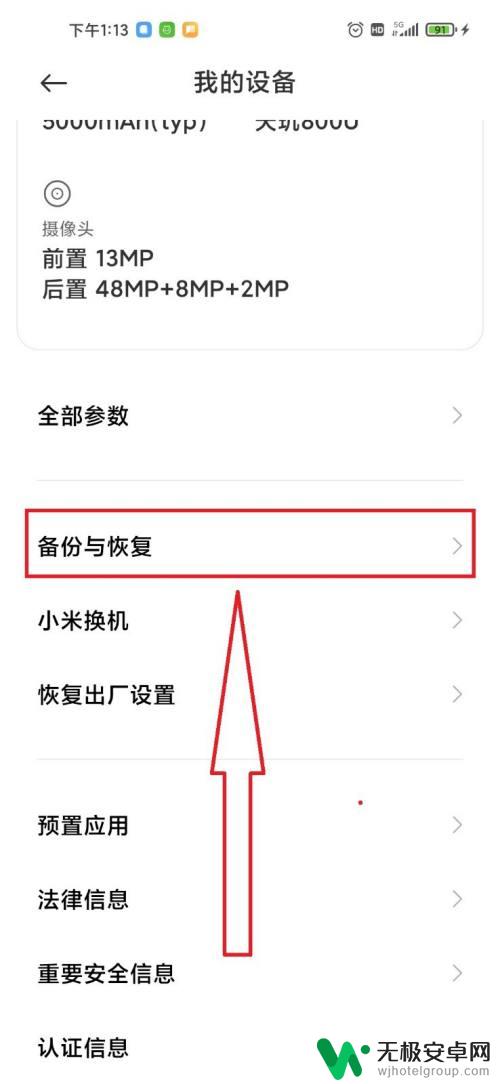
5.在备份与恢复中,点击“电脑备份恢复”。
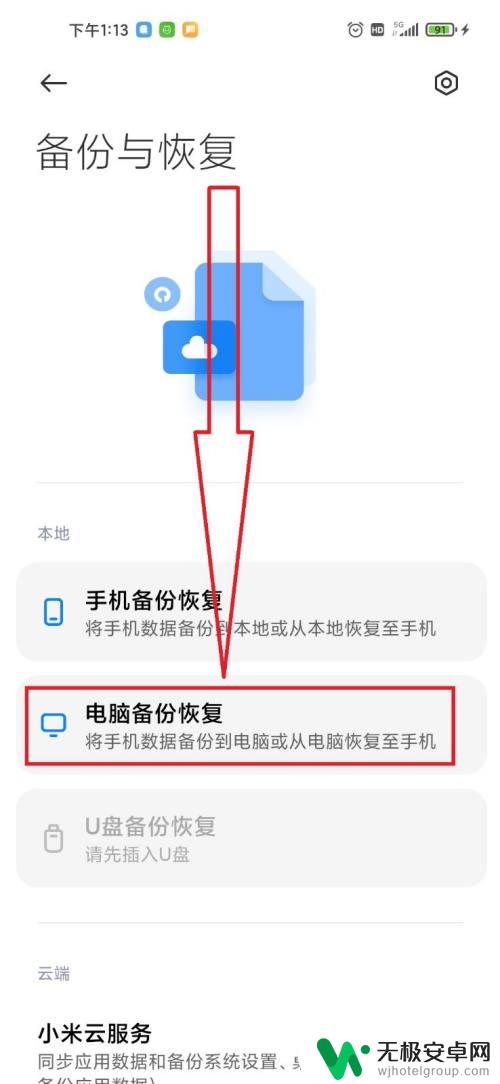
6.点击“手机备份恢复”并验证手势密码。
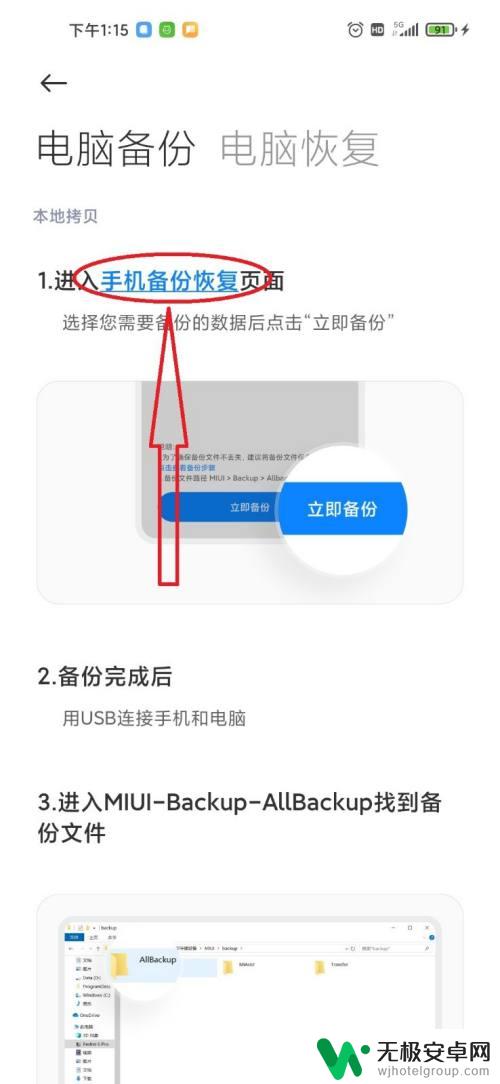
7.点击上方的“手机恢复”,然后点击恢复的文件。
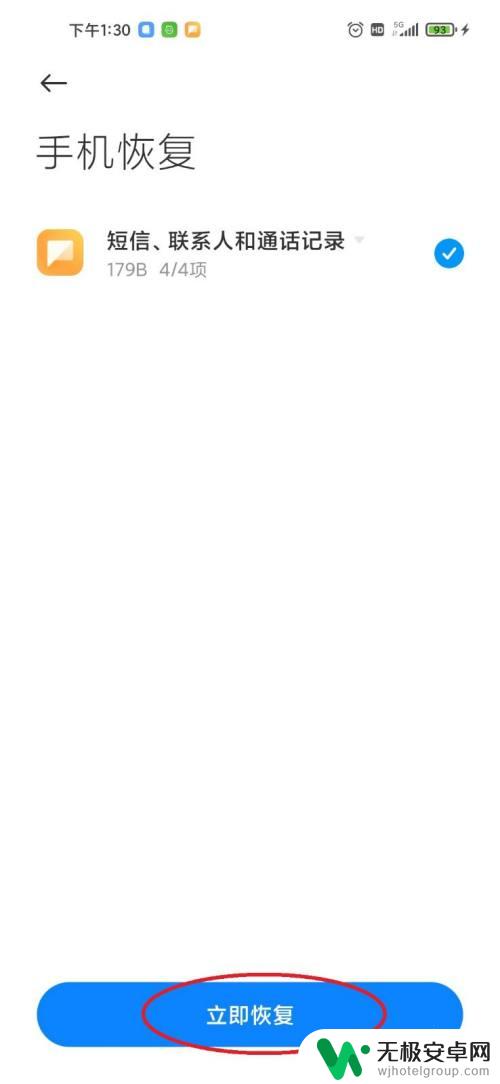
8.最后点击“立即恢复”。
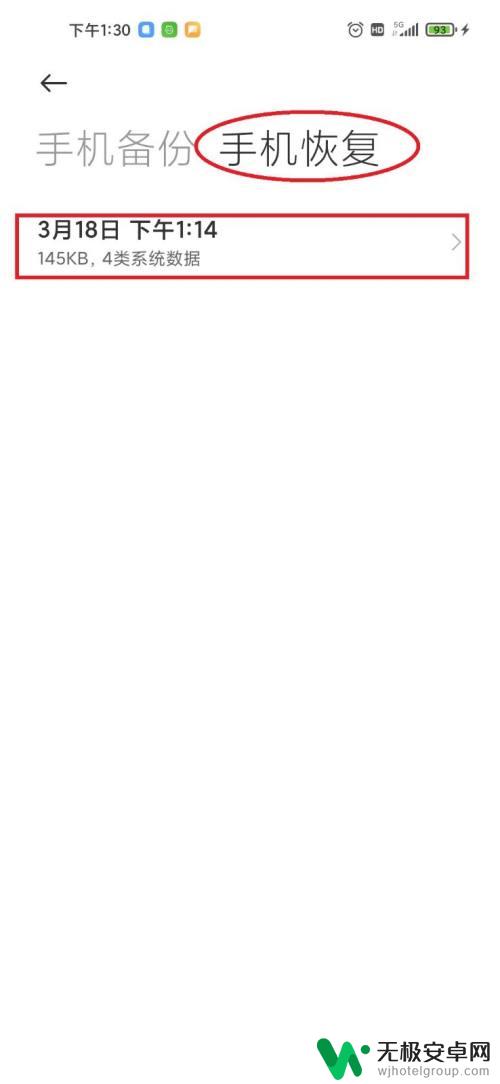
9.等待恢复结束,点击“完成”即可。
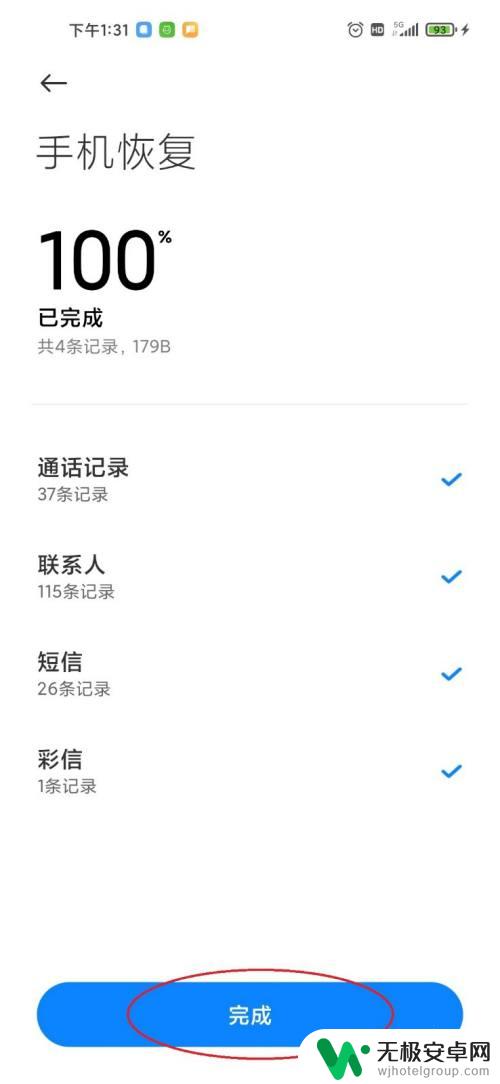
以上就是手机上计算机怎么还原的全部内容,不懂的用户可以根据小编的方法来操作,希望这些方法能够帮助到大家。









